环境准备:
两台Ubuntu20.04.5版本的操作系统
分别当作一台服务器,一台客户机
操作步骤:
1.服务器端(主机名我的是ceph01)
1.1安装nfs服务
apt install nfs-kernel-server
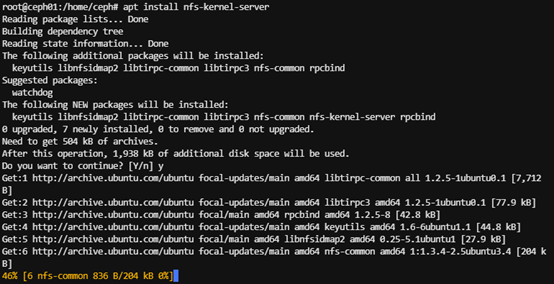
1.2 查看nfs版本
cat /proc/fs/nfsd/versions

安装完成后,NFS 服务将会自动启动,默认在Ubuntu 20.04上NFS2 被禁用,NFS3和NFS4以上可以使用。 查看NFS的版本信息 + 表示支持
- 表示不支持
1.3 创建nfs目录
mkdir -p /root/a
mkdir -p /root/b

1.4 创建共享目录
vim /etc/exports #编辑共享文件

/root/a *(rw,sync,no_subtree_check,no_root_squash)
/root/b *(rw,sync,no_subtree_check,no_root_squash)
/root/a 192.168.20.*(rw,sync,no_subtree_check,no_root_squash)
/root/b 192.168.20.*(rw,sync,no_subtree_check,no_root_squash)
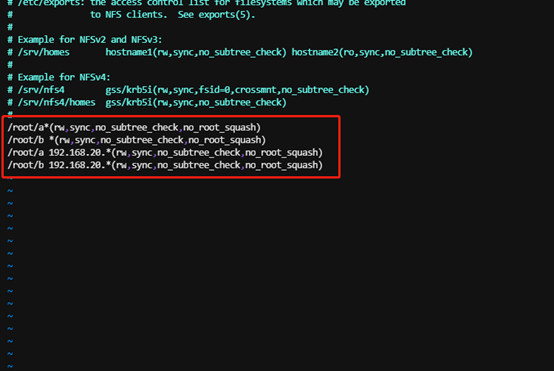
解析:
*——允许所有的网段访问,也可以使用具体的IP
rw——挂接此目录的客户端对该共享目录具有读写权限
sync——资料同步写入内存和硬盘
no_root_squash——root用户具有对根目录的完全管理访问权限
no_subtree_check——不检查父目录的权限
1.5重启服务并加入开机自启及常用命令
systemctl restart nfs-kernel-server

systemctl enable nfs-kernel-server

常用命令:
#显示已经mount到本机nfs目录的客户端机器。
sudo showmount -e localhost
#将配置文件中的目录全部重新export一次!无需重启服务。
sudo exportfs -rv
#查看NFS的运行状态
sudo nfsstat
#查看rpc执行信息,可以用于检测rpc运行情况
sudo rpcinfo
#查看网络端口,NFS默认是使用111端口。
sudo netstat -tu -4
2.客户端(主机名我的是ceph02)
2.1客户端安装
apt install nfs-common
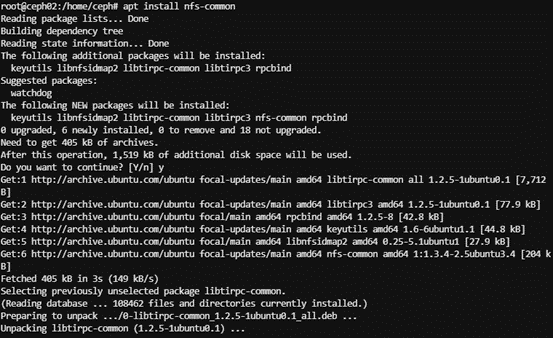
查看nfs服务器的共享目录
showmount -e nfs服务器ip
2.2 创建挂载文件夹
mkdir -p /root/a
mkdir -p /root/b

2.3挂载nfs目录到本地文件夹
mount -t nfs 192.168.20.24:/root/a/ /root/a/
mount -t nfs 192.168.20.24:/root/b/ /root/b/

df -h 查看挂载情况
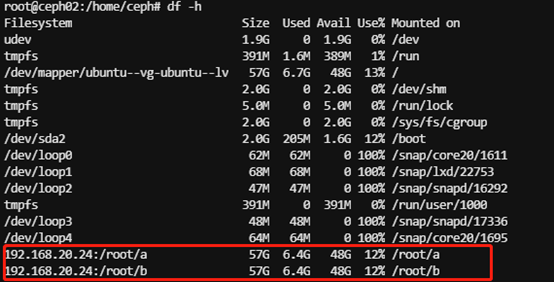
2.4客户端测试
客户端cd /root/a
ll 是空的
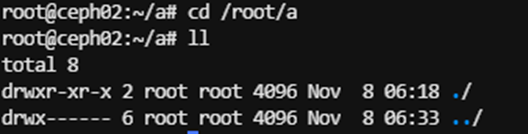
服务器cd /root/a
ll 也是空
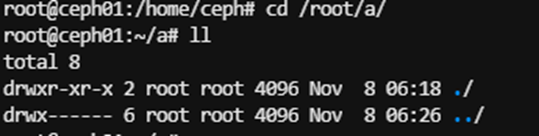
再客户端/root/a目录下创建个文件
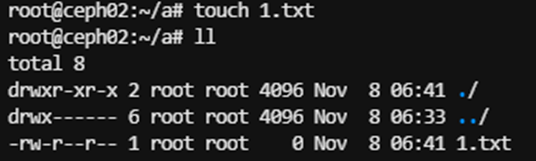
服务器也可以看到
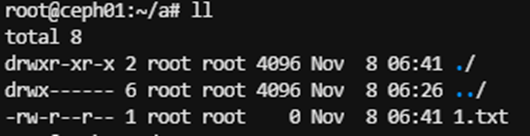
实现文件共享
2.5开机自动挂载
vim /etc/fstab
192.168.20.24:/root/a/ /root/a/ nfs rw 0 0
192.168.20.24:/root/b/ /root/b/ nfs rw 0 0
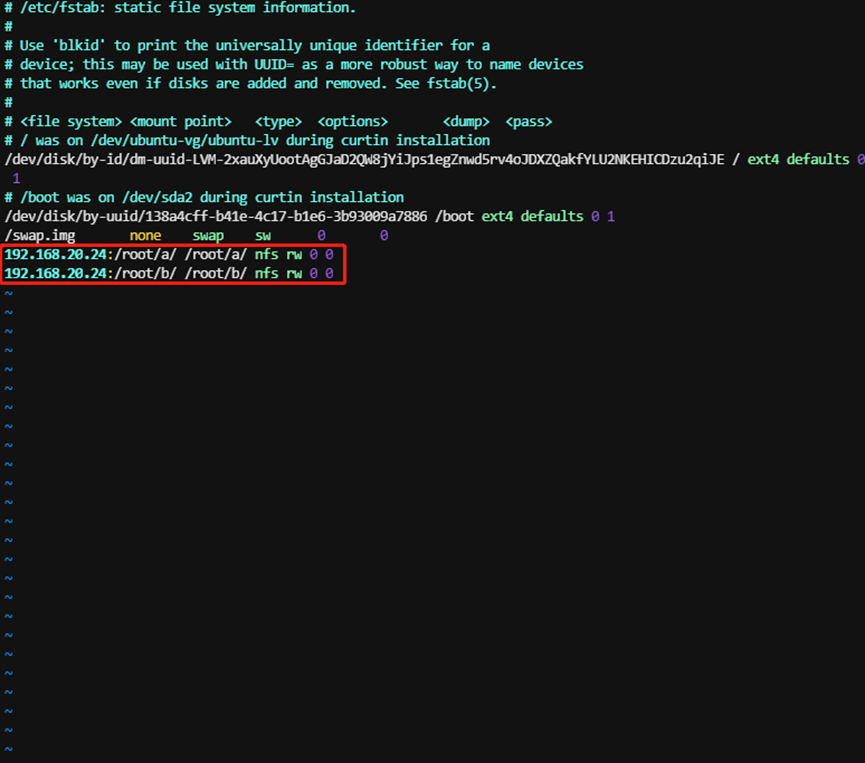
mount -a
(mount -a 会将 /etc/fstab 中定义的所有挂载点都挂上)
重启 reboot
重启之后df -h
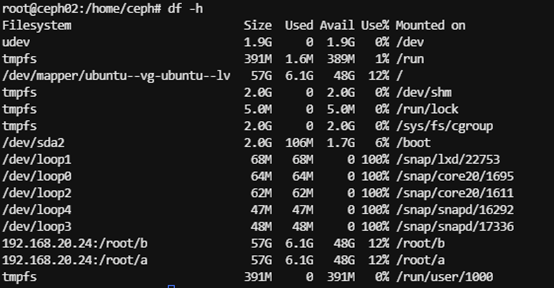
已经看到自动挂载了。
NFS
学习计划安排

我一共划分了六个阶段,但并不是说你得学完全部才能上手工作,对于一些初级岗位,学到第三四个阶段就足矣~
这里我整合并且整理成了一份【282G】的网络安全从零基础入门到进阶资料包,需要的小伙伴可以扫描下方CSDN官方合作二维码免费领取哦,无偿分享!!!
如果你对网络安全入门感兴趣,那么你需要的话可以
点击这里👉网络安全重磅福利:入门&进阶全套282G学习资源包免费分享!
①网络安全学习路线
②上百份渗透测试电子书
③安全攻防357页笔记
④50份安全攻防面试指南
⑤安全红队渗透工具包
⑥HW护网行动经验总结
⑦100个漏洞实战案例
⑧安全大厂内部视频资源
⑨历年CTF夺旗赛题解析
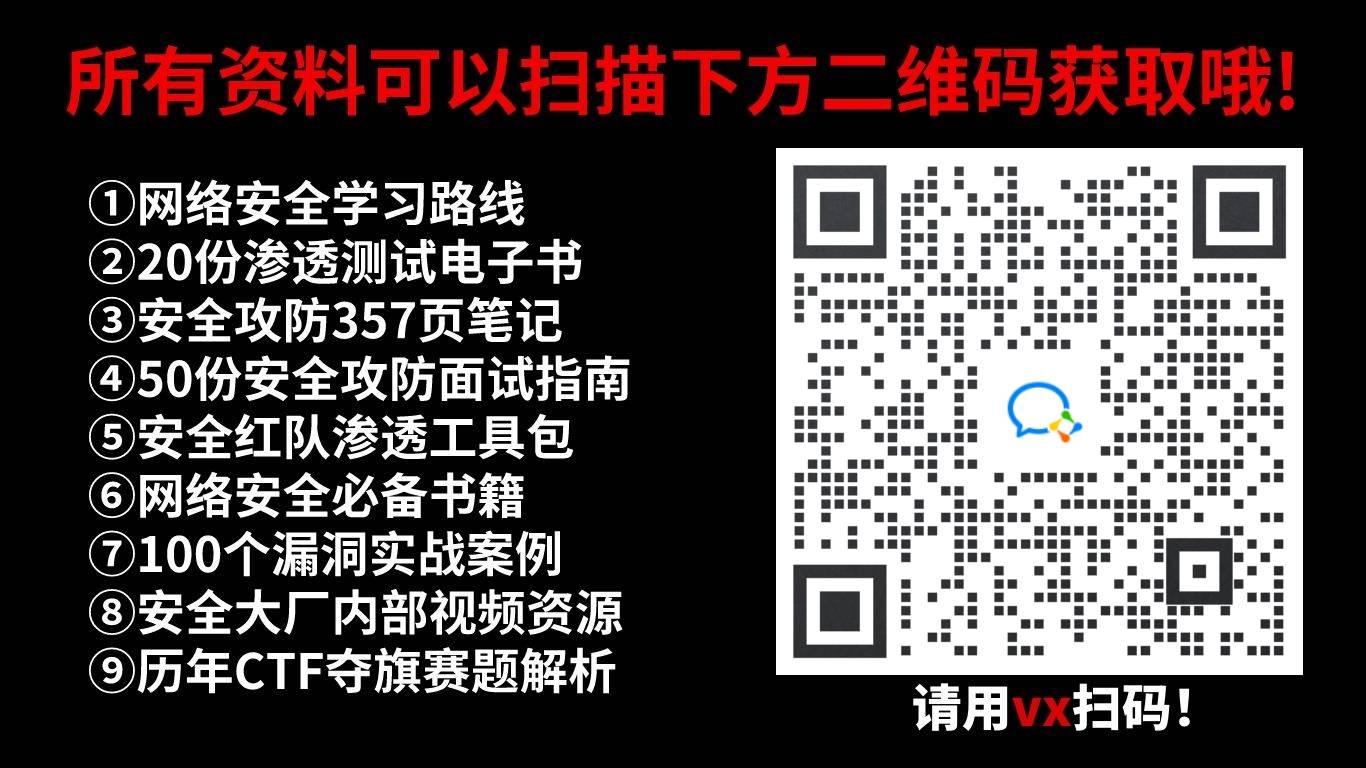







 本文详细介绍了在Ubuntu20.04系统中设置NFS服务器,包括安装nfs服务、创建共享目录、设置权限、重启服务以及客户端的挂载过程。作者还分享了学习网络安全的六个阶段资源包链接。
本文详细介绍了在Ubuntu20.04系统中设置NFS服务器,包括安装nfs服务、创建共享目录、设置权限、重启服务以及客户端的挂载过程。作者还分享了学习网络安全的六个阶段资源包链接。

















 被折叠的 条评论
为什么被折叠?
被折叠的 条评论
为什么被折叠?








